Corrigir erro de acesso negado ao administrador do Windows Change Password
Ao tentar pressionar e segurar CTRL+ALT+DEL e alterar a senha do administrador, você pode se deparar com o seguinte: acesso negado alterando senha janela pop-up. Isso ocorre porque algumas configurações no seu computador Windows impedem que você tente alterar a senha, mesmo que você saiba a senha correta.

Portanto, neste artigo, mostraremos como alterar sua senha do Windows com sucesso quando você receber "O Windows não pode alterar a senha" ou "Acesso negado".
Neste artigo:
Método 1. Remova a senha diretamente e defina uma nova
Este é um método universal porque não importa qual erro você esteja enfrentando, você pode usar este método para alterar a senha do administrador ou dos usuários no seu computador Windows, e funciona 100%. Ou seja, usar o programa: Redefinição de senha do Windows imyPass, para remover a senha diretamente.

Mais de 4.000.000 de downloads
Remova suas senhas de administrador e usuário do Windows.
Redefina as senhas de administrador e usuário do Windows sem as anteriores.
Funciona no Windows 7/8/10/11/XP (SP2 ou posterior)/Vista.
Fácil de usar, sem necessidade de conhecimentos técnicos, e seguro, sem vírus.
Suporte online gratuito 24 horas por dia, 7 dias por semana.
Vamos ver como remover a senha diretamente, independentemente do erro de acesso negado.
Instale este programa em um computador Windows normal. Conecte um DVD ou disco USB vazio a este computador. O programa começará a criar uma unidade inicializável usando o disco que você conectou.

Reinicie o computador que nega seu acesso para alterar a senha e conecte a unidade inicializável que você acabou de criar neste computador.
Você verá a interface do programa neste computador. Escolha a conta cuja senha você quer alterar.

Clique Redefinir senha.

Bater Reinício. Após o computador reiniciar novamente, a senha será removida à força. Agora, você pode definir uma senha diretamente em vez de alterá-la.

Além de corrigir o erro "Acesso negado ao administrador para alteração de senha do Windows", você também pode usar este programa para acessar seu computador novamente quando esquecer sua senha do Windows.
Método 2. Desmarque a opção Usuário não pode alterar as configurações de senha
Se você tentar alterar a senha do Windows e for negado, o motivo mais provável é que a conta de administrador cuja senha você está tentando alterar esteja definida para que os usuários não possam alterar a senha. A solução também é fácil; siga as instruções e altere a configuração.
Imprensa janelas + R para abrir o Corre diálogo. Entrada lusrmgr.msc e clique Abrir ou pressione Digitar.
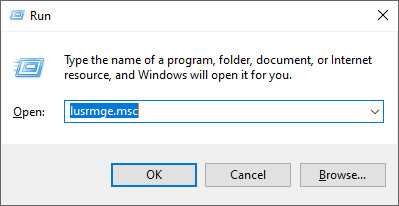
No Usuários e grupos locais janela, selecione Usuários à esquerda. À direita da conta que você está tentando alterar a senha e clique Propriedades.
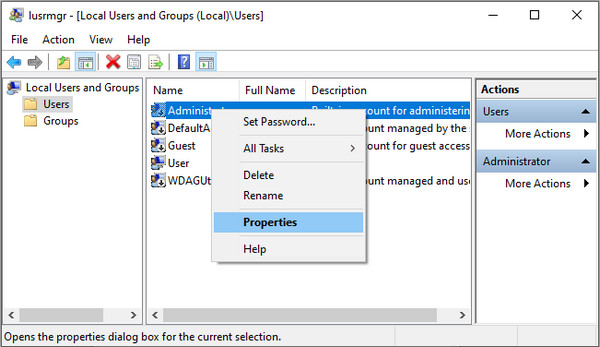
Na janela de propriedades do usuário e na guia geral, desmarque a opção O usuário não pode alterar a senha opção e clique Aplicar.
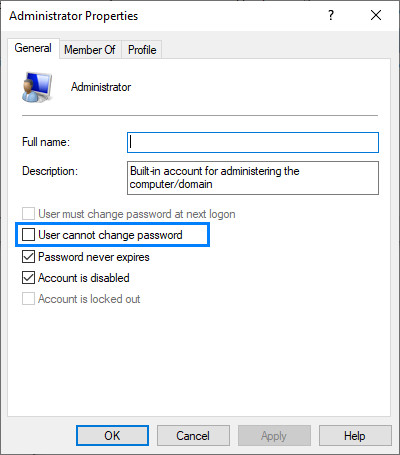
Agora você pode tentar alterar a senha da conta novamente.
Método 3. Usando o Prompt de Comando e Permitir Alterar a Senha
Se você não puder alterar a configuração usando o método 2, isso indica que você também está com o acesso negado para fazer essa operação. Portanto, você deve usar outro para permitir que os usuários alterem a senha do administrador. Vamos executar o Prompt de Comando para fazer isso.
Procurar Prompt de comando na barra de pesquisa na parte inferior. Clique Executar como administrador.
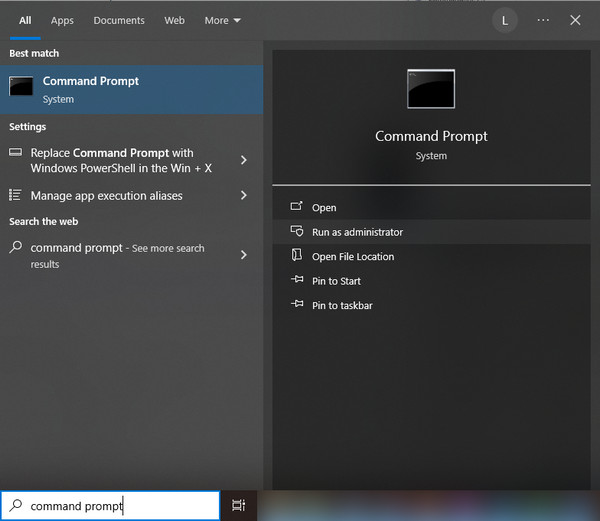
Entrada net user [nome de usuário] /Passwordchg:yes e pressione Enter. Depois você verá: O comando foi concluído com sucesso, você pode tentar alterar a senha novamente.

Você pode fazer muitas operações avançadas usando o Prompt de Comando, como mostrando a senha do administrador contanto que você saiba o comando. Portanto, você pode alterar a senha do administrador depois de definir o "Passwordchg" como yes usando o Prompt de Comando.
Não feche o prompt de comando do administrador, insira usuário da rede [nome de usuário] * e pressione Enter. Você será solicitado a digitar uma nova senha de usuário e redigitá-la novamente. Pressione Digitar após cada digitação a senha será alterada com sucesso.
Observe que se você não vir a senha que você digitou aparecer na janela do Prompt de Comando, não se preocupe ou tente digitar a mesma letra em outro momento. A senha não será exibida no Prompt de Comando por padrão para proteger sua privacidade, e você inseriu a senha no Prompt de Comando. Basta inserir a senha duas vezes e mantê-la em mente.
Conclusão
Enfrentando o Windows Alterar senha Acesso negado Administrador erro? Espero que os três métodos tenham resolvido seu problema. Por favor, lembre-se da senha que você redefiniu, caso a esqueça. Mas não se preocupe se você infelizmente a esquecer. Você pode usar Redefinição de senha do Windows imyPass para removê-lo.
Soluções quentes
-
Senha do Windows
- Ignorar a senha do Windows 8
- Mostrar senha do administrador usando o CMD
- Ignorar a senha do Windows 10
- Hackear senha no computador Windows
- Ignorar senha de administrador no Windows
- Os 5 principais crackers de senha do Windows 10
- Redefinição de senha do Windows Vista
- Ferramentas gratuitas de recuperação de senha do Windows
-
Dicas do Windows
-
Corrigir janelas
-
dicas de senha
Redefinição de senha do Windows
Redefinir conta de administrador/usuário do Windows
Download grátis Download grátis
